Outlook'ta Pano nasıl etkinleştirilir / gösterilir?
Birden fazla resim, metin parçası, vb. Kopyalarken veya keserken, kopyalanan veya kesilen resimler ve metin Pano'da saklanır ve bunları Microsoft Outlook dahil herhangi bir Office uygulamasında kullanabiliriz. Bu makalede, Microsoft Outlook'ta Panoyu nasıl etkinleştireceğinizi veya göstereceğinizi göstereceğim.
Outlook'ta Mesaj penceresinde Pano'yu etkinleştirin veya gösterin
Outlook 2013'te ana pencerede Pano'yu etkinleştirin veya gösterin
- E-posta göndermeyi otomatikleştirin Otomatik CC / BCC, Otomatik İleri kurallara göre; Göndermek Otomatik cevap (Ofis Dışında) değişim sunucusu gerektirmeden...
- Şunun gibi hatırlatıcılar alın: BCC Uyarısı BCC listesindeyken herkese yanıt verirken ve Eksik Olduğunda Hatırlat Unutulan eklentiler için...
- E-posta verimliliğini artırın Yanıtla (Tümü) Eklerle birlikte, İmzaya veya Konuya Otomatik Selamlama veya Tarih ve Saat Ekleme, Birden Fazla E-postayı Yanıtlayın...
- E-posta göndermeyi kolaylaştırın E-postaları Geri Çağırma, Ek Araçları (Tümünü Sıkıştır, Tümünü Otomatik Kaydet...), Yinelemeleri Kaldır, ve Hızlı rapor...
 Outlook'ta Mesaj penceresinde Pano'yu etkinleştirin veya gösterin
Outlook'ta Mesaj penceresinde Pano'yu etkinleştirin veya gösterin
Microsoft Outlook'ta bir e-posta mesajı oluştururken, sağ alt köşedeki başlatıcıya tıklayarak Panoyu kolayca etkinleştirebilir veya gösterebilirsiniz. panoya üzerinde grup Mesaj sekmesi. Aşağıdaki ekran görüntüsüne bakın.

 Outlook 2013'te ana pencerede Pano'yu etkinleştirin veya gösterin
Outlook 2013'te ana pencerede Pano'yu etkinleştirin veya gösterin
Bazı Outlook kullanıcılarının ana pencerede Panoyu etkinleştirmesi veya göstermesi gerekebilir. Şeritte gösterilen Pano düğmesi yok. Ancak, Pano düğmesini Outlook 2013'ün Hızlı Erişim Araç Çubuğuna ekleyebiliriz.
1. Adım: Açılır düğmeyi tıklayın ![]() Hızlı Erişim Araç Çubuğu'nda ve ardından Daha Komutlar açılır listeden. Aşağıdaki ekran görüntüsüne bakın.
Hızlı Erişim Araç Çubuğu'nda ve ardından Daha Komutlar açılır listeden. Aşağıdaki ekran görüntüsüne bakın.

Adım 2: Outlook Seçenekleri iletişim kutusunda,
(1) Komutları seçin kutusunu seçin ve ardından Tüm Komutlar açılır listeden;
(2) Komutlar listesinde, ilkini vurgulamak için tıklayın. panoya.
(3) Ekle düğmesine basın.
(4) OK düğmesine basın.
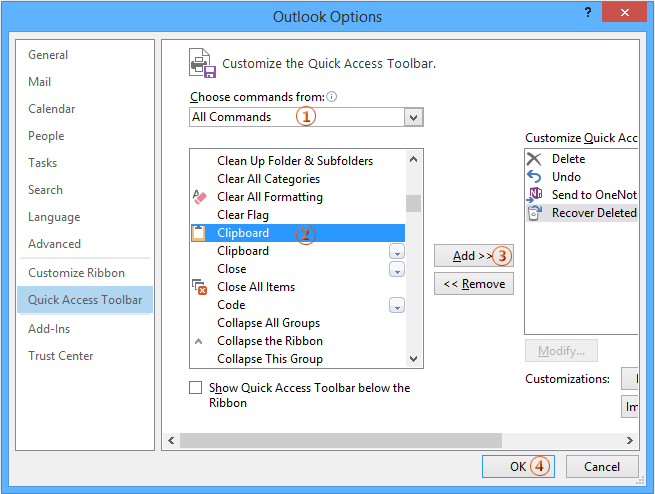
Adım 3: Şimdi ana pencereye geri döndünüz, Hızlı Erişim Araç Çubuğundaki Pano düğmesine tıklayın ve Pano hemen çıkacaktır. Aşağıdaki ekran görüntüsüne bakın:

En İyi Ofis Üretkenlik Araçları
Outlook için Kutools - Outlook'unuzu Güçlendirecek 100'den Fazla Güçlü Özellik
🤖 AI Posta Yardımcısı: Yapay zeka büyüsüyle anında profesyonel e-postalar: tek tıkla dahice yanıtlar, mükemmel ton, çok dilli ustalık. E-posta göndermeyi zahmetsizce dönüştürün! ...
???? E-posta Otomasyonu: Ofis Dışında (POP ve IMAP için kullanılabilir) / E-posta Gönderimini Planla / E-posta Gönderirken Kurallara Göre Otomatik CC/BCC / Otomatik İletme (Gelişmiş Kurallar) / Otomatik Karşılama Ekleme / Çok Alıcılı E-postaları Otomatik Olarak Bireysel Mesajlara Bölün ...
📨 E-posta Yönetimi: E-postaları Kolayca Geri Çağırın / Dolandırıcılık E-postalarını Konulara ve Diğerlerine Göre Engelleyin / Yinelenen E-postaları Silin / gelişmiş Arama / Klasörleri Birleştir ...
📁 Ekler Pro: Toplu Kaydetme / Toplu Ayır / Toplu Sıkıştırma / Otomatik kaydet / Otomatik Ayır / Otomatik Sıkıştır ...
🌟 Arayüz Büyüsü: 😊Daha Fazla Güzel ve Havalı Emoji / Sekmeli Görünümlerle Outlook Verimliliğinizi Artırın / Outlook'u Kapatmak Yerine Küçültün ...
👍 Tek Tıklamayla Harikalar: Tümünü Gelen Eklerle Yanıtla / Kimlik Avına Karşı E-postalar / 🕘Gönderenin Saat Dilimini Göster ...
👩🏼🤝👩🏻 Kişiler ve Takvim: Seçilen E-postalardan Toplu Kişi Ekleme / Kişi Grubunu Bireysel Gruplara Bölme / Doğum Günü Hatırlatıcılarını Kaldır ...
üzerinde 100 Özellikler Keşfinizi Bekleyin! Daha Fazlasını Keşfetmek İçin Buraya Tıklayın.

